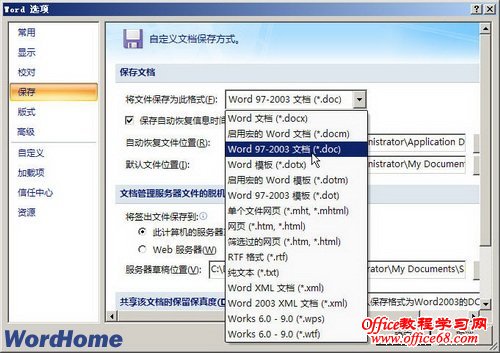|
默认情况下,使用Word2007编辑的Word文档会保存为Docx格式的Word2007文档。如果Word2007用户经常需要跟Word2003用户交换Word文档,而Word2003用户在未安装文件格式兼容包的情况下又无法直接打开Docx文档,那么Word2007用户可以将其默认的保存格式设置为Doc文件。 操作步骤
注意事项改变Word2007默认保存的文件格式,并不能改变使用右键菜单新建Word文档的格式,使用右键菜单新建的Word文档依然是.Docx格式。只有在打开Word2007文档窗口,然后进行保存时才能默认保存为Doc文件。 |
 打开Word2007文档窗口,依次单击Office图标→“Word选项”按钮。
打开Word2007文档窗口,依次单击Office图标→“Word选项”按钮。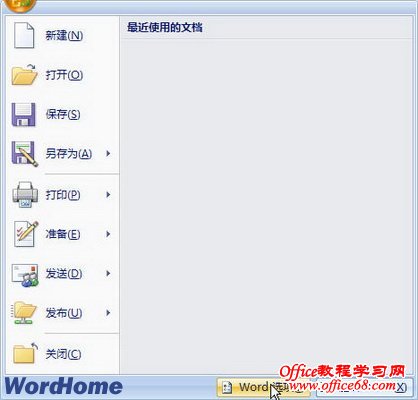
 在打开的“Word选项”对话框中切换到“保存”选项卡,在“保存文档”区域单击“将文件保存为此格式”下拉三角按钮,并在打开的下拉菜单中选择“Word97-2003文档(*.doc)”选项,并单击“保存”按钮。
在打开的“Word选项”对话框中切换到“保存”选项卡,在“保存文档”区域单击“将文件保存为此格式”下拉三角按钮,并在打开的下拉菜单中选择“Word97-2003文档(*.doc)”选项,并单击“保存”按钮。